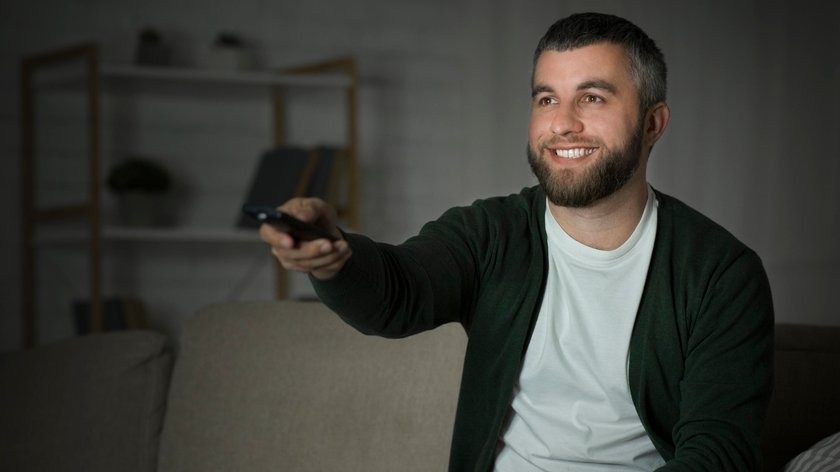Habt ihr einen Sony-Bravia-Fernseher und wollt die Sender neu sortieren oder fehlen euch bestimmte Programme? Dann zeigen wir euch, wie ihr einen automatischen Sendersuchlauf startet und wie ihr die gefundenen Kanäle euren Wünschen entsprechend anordnen könnt.
„ARD“ auf die 1, „ZDF“ auf die 2 und „ProSieben“ auf die „7“. So gehört es sich doch, oder? Falls die Anordnung bei euch nicht mit euren Sehgewohnheiten übereinstimmt, könnt ihr die Reihenfolge der Programme bei einem Bravia-Fernseher leicht ändern.
Sony Bravia TV: Sender sortieren
Beim ersten Start des TV-Geräts wird ein automatischer Sendersuchlauf durchgeführt. Leider ist die Reihenfolge oft nicht so, wie man es sich wünscht. Wollt ihr die Sender manuell sortieren, müsst ihr dafür in den Menüs des Bravia-Fernsehers suchen. Je nach Modell unterscheiden sich die Bezeichnungen der Menüs etwas, der Weg ist aber meist derselbe:
- Drückt dafür auf der Fernbedienung zunächst die Home-, Menü- oder „+“-Taste.
- Mit den Pfeiltasten öffnet ihr die Einstellungen.
- Danach wählt ihr „Digitale Einstellungen“.
- Weiter geht es mit „Digitalprogramme“.
- Ihr seht jetzt alle Sender, die von eurem Fernsehgerät gefunden wurden. Die Programme müsst ihr jetzt der Reihe nach verschieben. Wählt dafür den ersten Sender mit der „OK“-Taste aus.
- Verschiebt ihn anschließend mit Hilfe der Pfeiltasten nach oben oder unten.
- Mit „OK“ bestätigt ihr die Position. Der Eintrag, der sich hier vorher befand, wird getauscht.
- Geht so mit den weiteren Sendern vor.
- Passt die Reihenfolge und seid ihr fertig, verlasst die Einstellungen. Ab sofort findet ihr die Sender auf ihren neuen Positionen.
Um einen gewünschten Sender in den Einstellungen zu erreichen, könnt ihr entweder die Pfeiltasten verwenden oder einfach die Programmnummer eingeben, um schnell dorthin zu springen. An anderer Stelle erklären wir euch, wie ihr den Bravia-Fernseher einrichten und mit dem Internet verbindet.
Sender am PC sortieren
Bei den sehr umfangreichen Senderlisten kann es sehr lange dauern, bis man alle Programme auf die gewünschte Position gebraucht hat. Die umständliche Bedienung mit der Fernbedienung verlängert den Prozess noch. Ihr könnt die Sender bei manchen Bravia-TV-Geräten aber auch am PC sortieren. Ihr braucht dafür einen USB-Stick und das Programm SonyEditor. Geht dann wie folgt vor:
- Steckt den USB-Stick in einen USB-Steckplatz am Fernseher.
- Steuert in den Einstellungen die „Digitalen Einstellungen“ an.
- Wechselt in die Option „Programmlistenübertragung“ und wählt „Export“ aus. Die Senderliste wird auf dem USB-Stick gespeichert.
- Startet den SonyEditor am PC und steckt den USB-Stick in den Computer.
- Öffnet die Datei sdb.xml.
- Ihr seht nun alle Sender, die im Bravia-Fernseher gespeichert warten. Links sind die Signalquellen wie „DVB-T“ und Satellit. HD-Sender sind entsprechend markiert, Pay-TV-Sender haben ein „$“-Zeichen.
- Jetzt könnt ihr die Kanäle ganz einfach per Drag&Drop mit der Maus verschieben und euren Wünschen entsprechend anordnen. Unerwünschte Sender könnt ihr zudem aus der Liste löschen.
- Mit der Steuerungstaste (STRG) könnt ihr auch mehrere Sender markieren und zum Beispiel löschen, falls ihr diese sowieso nie schauen werdet.
- Habt ihr die Liste euren Wünschen entsprechend angeordnet, speichert ihr sie über „Datei“.
- Verlasst das Programm und nehmt den USB-Stick aus dem PC.
- Steckt ihn wieder in euren Sony-Bravia-Fernseher. Euer Fernseher erkennt jetzt automatisch die aktualisierte Programmliste und fragt euch, ob er diese importieren soll. Bestätigt die Frage.
- Wartet, bis die Einrichtung abgeschlossen ist. Startet den Fernseher dann neu und bestaunt die neue Anordnung der Sender.
Sony Bravia TV: Sendersuchlauf starten und neue Sender suchen
Fehlen euch Sender in der Liste? Dann müsst ihr vorher einen Sendersuchlauf durchführen. Das geht so:
- Drückt auf die „Home“-Taste auf der Fernbedienung.
- Steuert die Einstellungen an und wählt die „Digitalen Einstellungen“ aus.
- Hier findet ihr die Option „Automatischer Suchlauf“.
- Einmal bestätigt, müsst ihr noch die richtige Quelle für die Sendersuche auswählen, zum Beispiel den korrekten Satelliten.
- Danach müsst ihr euch etwas gedulden. Der Fernseher durchsucht die Quelle nach allen Sendern.
- Ist der Suchlauf abgeschlossen, könnt ihr die Sender wie oben beschrieben sortieren.
Hat dir der Beitrag gefallen? Folge uns auf WhatsApp und Google News und verpasse keine Neuigkeit rund um Technik, Games und Entertainment.